时间:2022-04-04 13:35:47 作者:燕花 来源:系统之家 1. 扫描二维码随时看资讯 2. 请使用手机浏览器访问: https://m.xitongzhijia.net/xtjc/20220404/243784.html 手机查看 评论 反馈
艾尔登法环是近来一款热门的游戏,但是有不少Win10用户在玩艾尔登法环时老是会弹出输入法窗口,导致游戏体验感非常差,这该怎么办?那下面小编就给大家分享一下玩艾尔登法环的时候老是会弹出输入法窗口的解决方法。
解决办法:
1、鼠标右键【开始】菜单,选择【设置】。
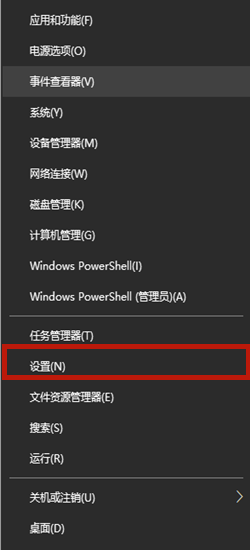
2、在设置页面中点击右下角的【时间和语言】。
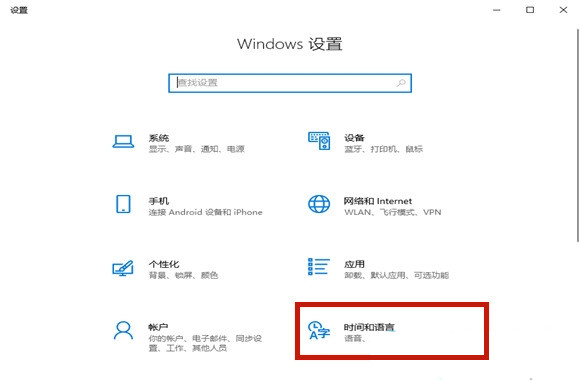
3、挑战到新页面以后选择【语言】,之后在右侧点击【添加首选的语言】。
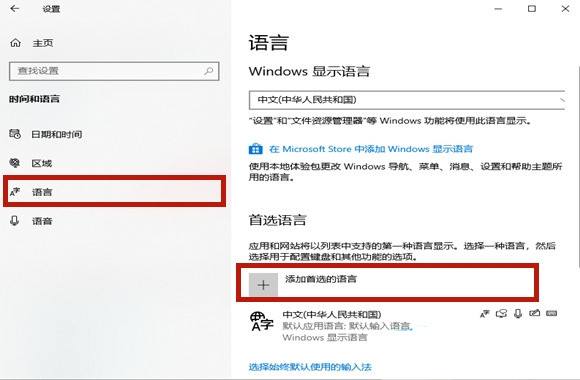
4、在选择要安装的语言当中输入【英语】,点击包含美国的选项,选择【下一步】。
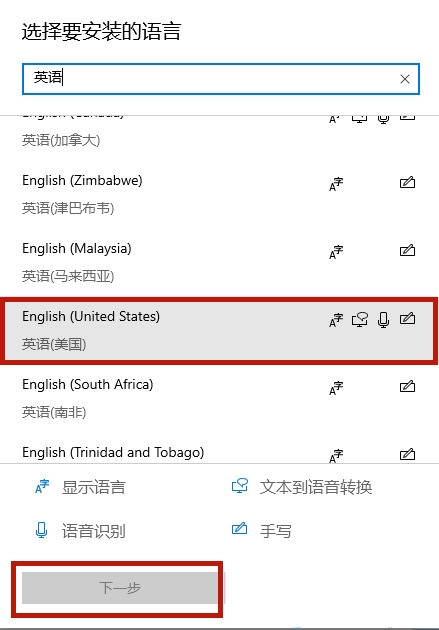
5、在安装语言包页面点击【安装】,之后安装语音包需要一定的时间,耐心等待即可。
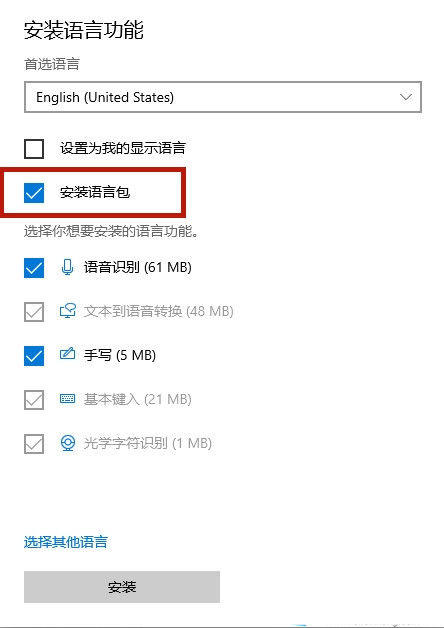
6、之后将右下角的输入法切换成新安装的英语输入法,之后进入游戏的时候输入法就不会弹出了。
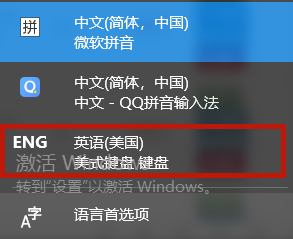
发表评论
共0条
评论就这些咯,让大家也知道你的独特见解
立即评论以上留言仅代表用户个人观点,不代表系统之家立场